短视频篇 | Python 带你进行短视频二次创作
2021-03-12 12:30
标签:方式 去除 clip python pos 一段 raw 中文字体 包含 无论是抖音还是快手等视频平台,一旦一个视频火了后,很多 UP 主都会争先抢后去模仿拍摄或剪辑,然后上传到平台,最后都能带来不错的流量。 对于一般的短视频,完全可以通过裁剪、特效转场、加入混合图层和字幕等一系列操作,很快就能制作出一个全新的视频,这些操作完全可以使用 Python 来实现。 要实现短视频的二次创作,一般需要下面 7 个步骤,分别是:获取原始视频属性数据、视频帧处理、视频区域裁剪、制作背景图片视频、合成多段视频、生成描述字幕、加入字幕和背景音乐。 第 1 步,获取原始视频属性数据 首先,利用 爬虫 获取无水印的原始视频,Github 上有很多现成的轮子。 然后,实例化视频片段 VideoFileClip,得到视频的宽、高、帧率等基本属性。 接着,分离出音频文件,对原始视频进行一次剪辑,去除掉视频平台追加的公共画面片段,重新生成一个视频文件。比如抖音默认会追加 4s 的公共视频片段。 第 2 步,视频帧处理 要对一个视频进行画面裁剪,首先知道开始裁剪的 起始坐标点、裁剪的范围。 使用 ffmpeg 命令拿到视频某一个时间点的图片帧,并保存图片文件到本地。 接着利用 PS 的标尺和选区工具配合信息对话框,获取要裁剪的起始坐标、裁剪宽高数据。 第 3 步,视频区域裁剪 moviepy 提供的 crop() 方法可以很方便的区域裁剪视频。 需要注意的是,crop() 方法传入的坐标值必须是 偶数,否则会导致区域裁剪失败。 第 4 步,制作背景图片视频 为了保证手机上的观感,针对上面裁剪横向视频,需要混合加入一个竖屏的背景图片图层或视频。 之前写过一篇 利用图片制作 GIF 视频 的教程,这里实现方式类似,即一个 图片帧循环写入 到视频文件中。 需要注意的是,合成图片视频的 帧率、时长 要和上一段视频保持一致。 第 5 步,合成两段视频 上面 2 步完成了原始视频的区域裁剪和背景视频的制作,现在可以将这两段视频进行一次合成。 由于两段视频的宽度很有可能不一样,为了保证合成视频的统一性,需要对其中一段视频的长宽进行 等比例缩放,使得两段视频的宽度保证一致。 第 6 步,生成描述字幕 使用 TextClip 可以生成一个描述信息,文字信息属性包含字体名称、大小、颜色、位置、开始时间及持续时间都可以一起设置进去。 默认字体可能会导致中文字幕不显示,因此,最好指定特定的中文字体。 第 7 步,加入字幕和背景音乐 使用 CompositeVideoClip 即可以将字幕片段嵌入到视频片段中,然后利用 set_audio 把音频文件为视频增加一条音频轨道。 最后写入到文件中,即可以生成一个新的短视频。 通过上面的 7 步操作,就能完成对大部分短视频的二次创作。 我已经将全部源码上传到后台,关注公众号后回复「 二次创作 」即可获得全部源码。 如果你觉得文章还不错,请大家点赞分享下。你的肯定是我最大的鼓励和支持。 推荐阅读 10万+的短视频被批量生产了,Python表示不服 视频剪辑什么鬼?Python 带你高效创作短视频 THANDKS 短视频篇 | Python 带你进行短视频二次创作 标签:方式 去除 clip python pos 一段 raw 中文字体 包含 原文地址:https://blog.51cto.com/15023272/2558818
1
目 标 场 景
本篇文章的目的是带大家利用 Python 实现短视频的二次创作。 2
编 写 代 码self.video_raw_clip = VideoFileClip(self.video_raw_path)
# 视频宽、高
self.video_width, self.video_height = self.video_raw_clip.w, self.video_raw_clip.h
self.fps = self.video_raw_clip.fps# 分离出音频
self.audio = self.video_raw_clip.audio.subclip(0, self.video_raw_clip.duration - 4)
# 裁剪尾部的视频素材
temp_video_clip = self.video_raw_clip.subclip(0, self.video_raw_clip.duration - 4)
# 生成新的视频,并保存到本地
temp_video_clip.set_audio(self.audio)
video_path = ‘./source/temp_source_video.mp4‘
temp_video_clip.write_videofile(video_path, codec=‘libx264‘,
audio_codec=‘aac‘,
temp_audiofile=‘temp-audio.m4a‘,
remove_temp=True)
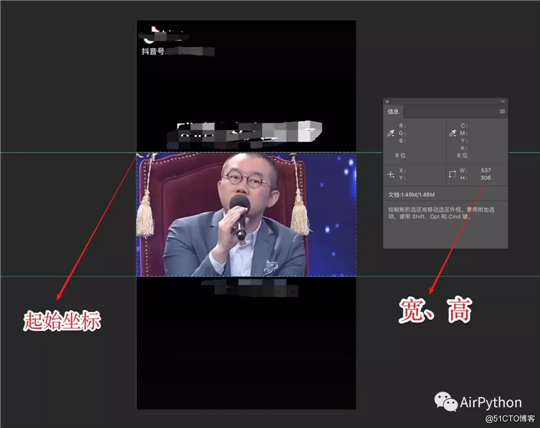
def time_to_hms(seconds_time):
"""
时间转为时分秒
:param seconds_time: 秒数
:return:
"""
m, s = divmod(seconds_time, 60)
h, m = divmod(m, 60)
return "%02d:%02d:%02d" % (h, m, s)
def get_frame_from_video(video_name, frame_time, img_path):
"""
获取视频某个时间的帧图片,保存在本地
get_frame_from_video(‘./../source/source.mp4‘, 1, ‘./22.jpg‘)
:param video_name: 视频路径
:param frame_time: 截取帧的时间位置(s)
:param img_path:生成图片的完整路径
:return:
"""
# 秒转为时、分、秒
time_pre = time_to_hms(frame_time)
os.system(‘ffmpeg -ss %s -i %s -frames:v 1 %s‘ % (time_pre, video_name, img_path))
# 裁剪起始坐标
position1 = (0, 328)
# 630 为要裁剪的高度
position2 = (self.video_width, 630)def video_crop(self, position1, position2, croped_video_path):
"""
视频裁剪
:return:
"""
# 裁剪的坐标,包含左上角x轴和y轴;右下角x轴和y轴
clip2 = fx.all.crop(self.video_clip, x1=position1[0], y1=position1[1], x2=position2[0], y2=position2[1])
# 保存文件
clip2.write_videofile(croped_video_path)
# 时长
self.time = clip2.duration
return clip2def one_pic_to_video(image_path, output_video_path, fps, time):
"""
一张图片合成视频
one_pic_to_video(‘./../source/1.jpeg‘, ‘./../source/output.mp4‘, 25, 10)
:param path: 图片文件路径
:param output_video_path:合成视频的路径
:param fps:帧率
:param time:时长
:return:
"""
image_clip = ImageClip(image_path)
img_width, img_height = image_clip.w, image_clip.h
# 总共的帧数
frame_num = (int)(fps * time)
img_size = (int(img_width), int(img_height))
fourcc = cv2.VideoWriter_fourcc(‘m‘, ‘p‘, ‘4‘, ‘v‘)
video = cv2.VideoWriter(output_video_path, fourcc, fps, img_size)
for index in range(frame_num):
frame = cv2.imread(image_path)
# 直接缩放到指定大小
frame_suitable = cv2.resize(frame, (img_size[0], img_size[1]), interpolation=cv2.INTER_CUBIC)
# 把图片写进视频
# 重复写入多少次
video.write(frame_suitable)
# 释放资源
video.release()
return VideoFileClip(output_video_path)
def synthetic_video(video1_clip, video2_clip2):
"""
合成两段视频,生成视频的宽高以第一段视频为准
:param video1_clip:
:param video2_clip2:
:return:
"""
# 最后生成视频的宽、高
width, height = video1_clip.w, video1_clip.h
# 第二段视频的实际宽、高
video_width, video_height = video2_clip2.w, video2_clip2.h
# 最第二段视频进行缩放
video_clip1 = video2_clip2.resize((width, width * video_height / video_width))
# 合成视频的路径
synthetic_video_clip = CompositeVideoClip([video1_clip, video_clip1.set_pos("center")])
synthetic_video_clip.write_videofile(
‘./source/temp_synthetic_video.mp4‘)
return synthetic_video_clip# 描述字幕
TextClip(text_content, font=‘./fonts/STHeiti Medium.ttc‘,
fontsize=font_params.get(‘size‘), kerning=font_params.get(‘kerning‘),
color=font_params.get(‘color‘)).set_position(("center", 150)).set_duration(duration)
# 加入字幕
video_with_text_clip = CompositeVideoClip([synthetic_video_clip, desc_text_clip.set_start(0)])
# 设置背景音乐
video_with_text_clip.set_audio(self.audio).write_videofile("output.mp4",
codec=‘libx264‘,
audio_codec=‘aac‘,
temp_audiofile=‘temp-audio.m4a‘,
remove_temp=True
)
# 删除所有的临时文件
del_temp_file("./source/")
3
结 果 结 论
-End -